Функция обратного поиска изображений Google — отличный способ определить, настоящее или поддельное изображение. Это один из лучших доступных инструментов для определения реальности информации, которой вы делитесь. Обратный поиск изображений Google — это функция рабочего стола. На смартфонах не работает. Существуют обходные пути, позволяющие выполнять обратный поиск изображений на мобильном телефоне. Есть приложение, которое позволяет выполнять обратный поиск изображений Google на вашем iPhone практически из любого приложения. Google Image Shell — это небольшое портативное приложение для Windows, которое предоставляет ту же функциональность Проводнику. Это расширение, которое может добавить обратный поиск изображений Google в проводник. Он работает с форматами JPG, PNG, GIF и BMP.
Google Image Shell — портативное приложение. Он вносит несколько изменений в реестр Windows, но если вы переместите приложение в другую папку, его путь прервется. Загрузите приложение и переместите его в папку, из которой вы вряд ли удалите его.
Запустите EXE-файл приложения и выберите форматы файлов, для которых вы хотите получить обратный поиск изображений Google в проводнике. Вы можете установить приложение для всех пользователей или только для текущих пользователей. У вас также есть возможность изменить то, что будет отображаться в контекстном меню. По умолчанию эта опция называется «Поиск в Картинках Google». Нажмите «Установить», чтобы применить изменения приложения.
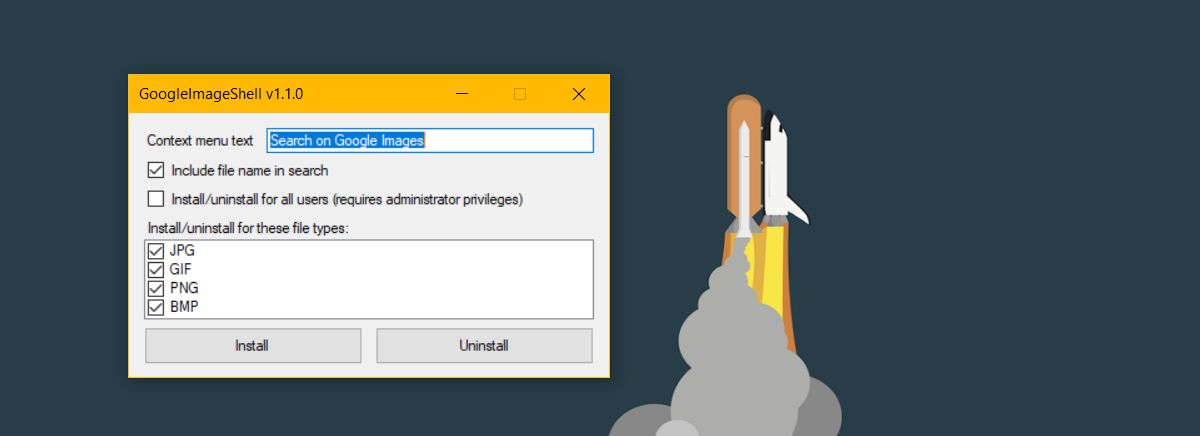
Откройте проводник и щелкните правой кнопкой мыши файл PNG, JPG, GIF или BMP. В контекстном меню выберите параметр «Поиск в картинках Google».
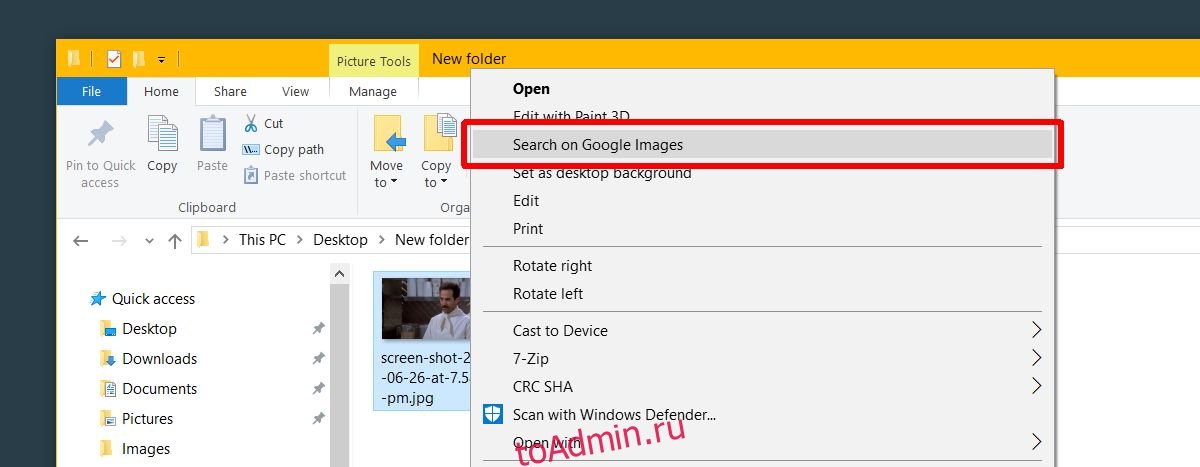
Приложение загрузит изображение в поиск Google Image. Откроется окно, в котором будет отображаться прогресс загрузки. После успешной загрузки изображения откроется браузер по умолчанию.
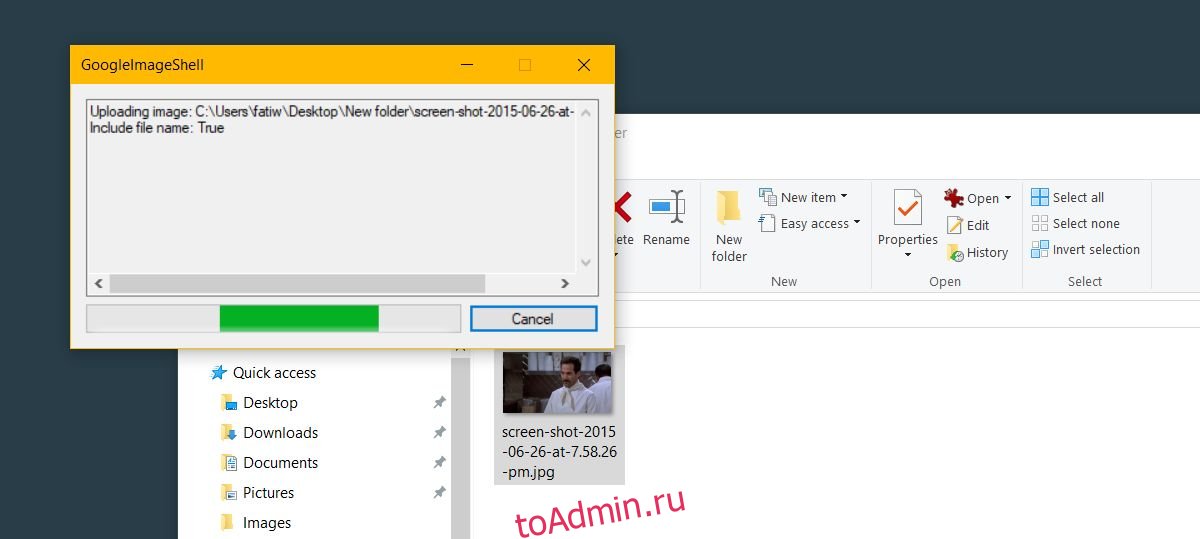
Вы можете выполнять обратный поиск сразу нескольких изображений. Каждое изображение будет загружено в Google в отдельном процессе. Для каждого изображения в вашем браузере по умолчанию открывается отдельная вкладка, где вы можете просмотреть результаты.
Время, необходимое для загрузки изображения, и время, необходимое для загрузки результатов, в основном зависят от скорости вашего интернета. Если у вас очень старая система, приложению может потребоваться немного больше времени для загрузки и поиска изображения. В основном это связано со временем, которое требуется приложению, чтобы открыть новую вкладку в вашем браузере. Если ваш браузер еще не запущен, приложению может потребоваться больше времени, чтобы открыть вкладку с результатами поиска.
Скачать оболочку изображений Google

